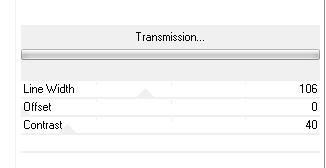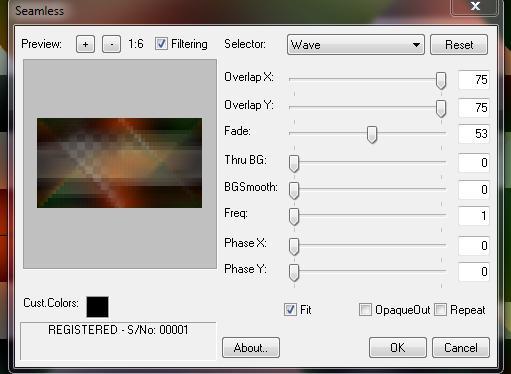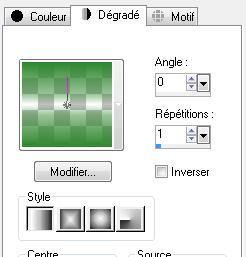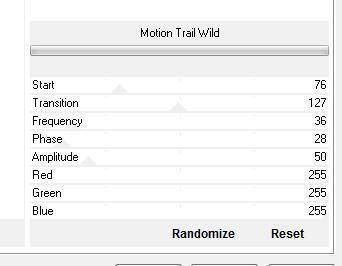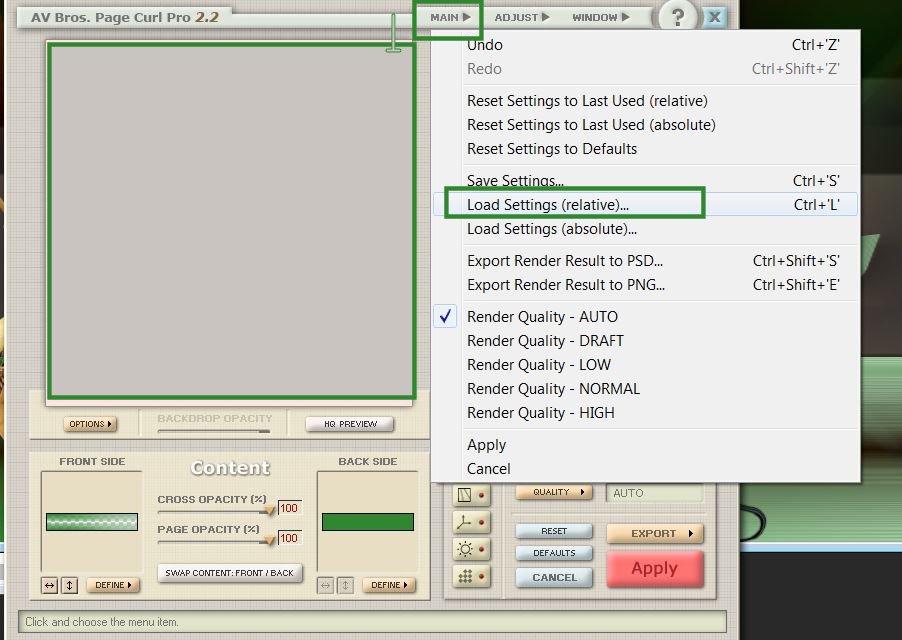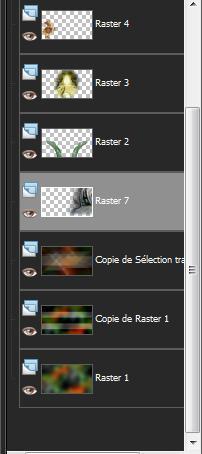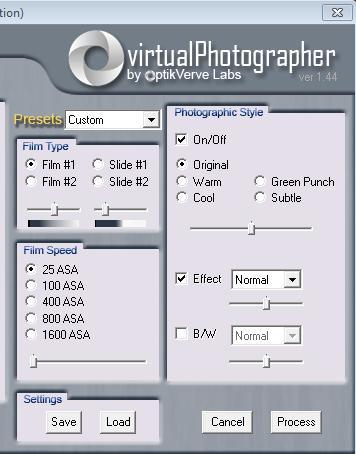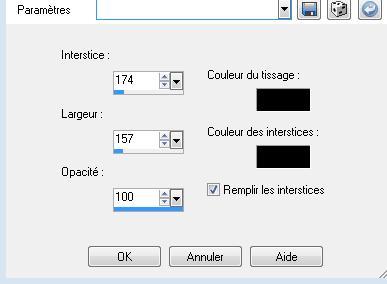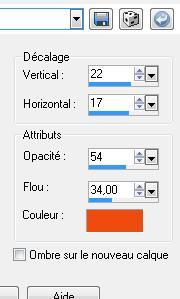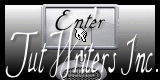|
Neue
Übersetzungen hier
Les Portes de la lumière
- Wir fangen die Lektion an 1. Öffne ein neues transparentes Bild von 1000 x550 pixels 2. Materialeigenschaften :Setze die VG-Farbe auf #ef4b10 -Setze die Hintergrundfarbe auf #30872f 3.Erstellen Sie ein Vordergrund-Hintergrund lineares Farbverlauf: 45/3 -kein Häkchen bei Umkehren -Aktivieren Sie Ihr Farbverlaufswerkzeug und fülle die Ebene mit dem Farbverlauf 4. Anpassen-Bildschärfe verringern- Gaußscher Weichzeichner: Bereich:40 5. Ebenen- Neue Rasterebene 6. Auswahl- Alles auswählen 7. Öffne die Tube »calguisBeautyColored25082011 »Bearbeiten- Kopieren- Bearbeiten-In eine Auswahl einfügen 8. Auswahl-Auswahl aufheben 9. Effekte- Bildeffekte- Nahtloses kacheln mit der Standardeinstellung 10. Ebenen- Einbinden- Nach unten zusammenfassen Anpassen-Bildschärfe verringern- Gaußscher Weichzeichner: Bereich: 40 11. Ebenen- Duplizieren 12. Effekte- Plugins - VM Extravanga mit diesen Einstellungen
13. Auswahl- Auswahl laden/speichern - Auswahl laden aus Datei und wähle Auswahl:« @renee-gnomes » 14. Auswahl-In Ebene umwandeln 15. Auswahl-Auswahl aufheben 16. Effekte- Plugins- Unlimited <& Bkg kaleidoscope / mirrored et scalled 17. Aktivieren Sie Ihren Zauberstab und selektieren Sie die weißen Teilen .Delete auf der Tastatur 18. Ebenen- Duplizieren / Effekte- Plugins- Unlimited <& Bkg Kaleidoscope Qflip Zbottom R 19. Ebenen- Einbinden- Nach unten zusammenfassen 20. Effekte- Plugins -Mura's Pro -Seamless mit diesen Einstellungen
21. Ebenen- Neue Rasterebene 22. Auswahl- Auswahl laden/speichern - Auswahl laden aus Datei und wähle Auswahl:'' renee gnomes2''/ Eigenschaften Hintergrund:Hintergrund auslaufend- Erstellen Sie ein lineares Farbverlauf mit diesen Einstellungen Aktivieren Sie Ihr Farbverlaufswerkzeug und füllen sie die Auswahl mit dem Farbverlauf
Auswahl- Auswahl aufheben 23. Effekte- Plugins - Vm Stilyze / Motion Trail Wild mit diesen Einstellungen
24. Effekte- Plugins - Avs bros page curl 2.2 /Klicke auf main/ Load Dettings(relative) nimm die Voreinstellung -« avs gnomes '' und ok
25. Effekte- Verzerrungseffekte-Bildpresse auf 100 26. Ebenen- Duplizieren /Bild- Vertikal spiegeln 27. Ebenen- Einbinden- Nach unten zusammenfassen 28. Öffne die Tube « cal-guis-stopimage-21102008 » Bearbeiten- Kopieren- Bearbeiten- Als neue Ebene einfügen und nicht mehr verschieben sie steht gleich richtig 29. Öffne die Tube « calguismichael1619 »Bild- Größe ändern mit 55%- Bearbeiten- Kopieren- Bearbeiten- Als neue Ebene einfügen und verschiebe sie es nach links 30. Öffne die Tube « calguirat181010 » Bild- Größe ändern mit 55 % /Bild- Vertikal spiegeln /Bearbeiten- Kopieren- Bearbeiten- Als neue Ebene einfügen 31. Öffne die Tube »calguissurrealsite goossens 2112011 »Bearbeiten- Kopieren- Bearbeiten- Als neue Ebene einfügen 32. Öffne die Tube « calguis-mistchat-231--86c7aa » Sie können es mit Ihre Gitterverzerrungswerkzeug ändern Wenn es nicht gelingen sollte dann gibt es ein Bild im Ordner .Dieses Bild dann als neue Ebene einfügen- und verschiebe sie es wie im Beispiel gezeigt
33. Effekte-Benutzerdefinierter Filter Emboss 3 mit der Standardeinstellung -Ebenenpalette:Stelle den Mischmodus auf " Überzug " 34. Ebenen- Einbinden- Sichtbare zusammenfassen 35. Effekte- Plugins- Optik verlaps Virtual Photographer mit diesen Einstellungen
36. Öffne die Tube « Linda Bergkvit%Calimity of touch » aktiviere raster 1 der Tube » Bearbeiten- Kopieren- Bearbeiten- Als neue Ebene einfügen -Bild- Vertikal spiegeln und verschieben 37. Effekte- Plugins-FM Tile tools /saturation emboss
/mit der Standareinstellung - -Aktiviere wieder Tube- aktiviere« raster 1 shadow (Schattenebene) / Bearbeiten- Kopieren- Bearbeiten- Als neue Ebene einfügen/und verschieben /Reduziere die Deckfähigkeit auf 68% 38. Ebenen- Einbinden- Alle zusammenfassen 39. Bild-Rand hinzufügen mit: 2 pixels schwarz 40. Bild-Rand hinzufügen mit: 55 pixels -mit der Hintergrundfarbe 41. Aktivieren Sie Ihren Zauberstab: Klicken Sie in / auf den 55 pixels Rand 42. Effekte- Textureffekte- Flechten mit diesen Einstellungen
43. Auswahl- Auswahl umkehren 44. Effekte- 3 D Effekte- Schlagschatten mit diesen Einstellungen mit der Vordergrundfarbe
45. Auswahl-Auswahl aufheben 46. Öffne die Tube " titre' Bearbeiten- Kopieren- Bearbeiten- Als neue Ebene einfügen und verschieben 47. Ebenen- Neue Rasterebene 48. Auswahl- Auswahl laden/speichern - Auswahl laden aus Datei und wähle Auswahl:" renee -gnomes 3" Aktivieren Sie Ihr Farbverlaufswerkzeug und füllen sie die Auswahl mit der Vordergrundfarbe /Reduziere die Deckfähigkeit auf 34% 49. Auswahl-Auswahl aufheben Ebenen- Einbinden- Alle zusammenfassen. Speichern als JPG
Ich hoffe es hat Ihnen genau soviel Spaß gemacht wie mir es zu schreiben. Diese Lektion wurde von Renée geschrieben in 2009 * * Jede Ähnlichkeit wie mit anderen Lektionen ist rein zufällig . * Vergessen sie bitte unsere Übersetzer , Tubers und Skripteverfasser nicht und bedanken sie sich für ihre mühevolle Arbeit . Danke schön Renée.
Meine Tutorials sind Registriert
ReneeGraphisme_Alle Rechten vorbehalten . |

 Übersetzungen
Übersetzungen